O WhatsApp tem a função de salvar as fotos e vídeos na galeria do celular Android ou iPhone (iOS). O recurso pode ser habilitado para todas as conversas ou apenas contatos e grupos específicos. No entanto, também é possível optar por não salvar as imagens na galeria. Já os usuários que preferem guardar as imagens recebidas no mensageiro, mas costumam receber muita coisa, podem optar por esconder o conteúdo para evitar que a galeria fique poluída.
No tutorial a seguir, confira como salvar foto do WhatsApp na galeria e configurar as opções de salvamento de mídia do aplicativo no seu celular. Os procedimentos foram realizados em um Moto G7 Play com Android 10 e em um iPhone XR rodando iOS 14.
/i.s3.glbimg.com/v1/AUTH_08fbf48bc0524877943fe86e43087e7a/internal_photos/bs/2020/0/i/55iBU5TcmTGtDVoarQIw/como-salvar-fotos-do-whatsapp-na-galeria2.png)
Como não salvar fotos e vídeos do WhatsApp na galeria: tutorial ensina a gerenciar salvamento de mídia no celular — Foto: Helito Beggiora/TechTudo
Como salvar fotos do WhatsApp na galeria
Passo 1. No Android, acesse as configurações do WhatsApp e toque em “Conversas”. Agora, habilite a opção “Visibilidade de mídia”;
/i.s3.glbimg.com/v1/AUTH_08fbf48bc0524877943fe86e43087e7a/internal_photos/bs/2020/A/d/3p4Wy6RXG3lxG20zPHFw/1.jpg)
“As fotos do WhatsApp não estão indo para galeria”: veja como salvar fotos no celular Android — Foto: Reprodução/Helito Beggiora
Passo 2. No caso do iPhone, acesse a aba “Ajustes” e toque em “Conversas”. Por fim, habilite a opção “Salvar no Rolo da Câmera”.
/i.s3.glbimg.com/v1/AUTH_08fbf48bc0524877943fe86e43087e7a/internal_photos/bs/2020/e/G/LGSZQGQ0AcUwRPFZGrYA/2.jpg)
“Vídeos do WhatsApp não aparecem na galeria”: ativando salvamento de mídia no iPhone — Foto: Reprodução/Helito Beggiora

Como salvar fotos e vídeos de conversas específicas
Passo 1. No Android, para salvar a mídia recebida apenas em conversas específicas, abra o chat e toque sobre o nome do contato ou grupo, na parte superior da tela. Vá em “Visibilidade de mídia” e selecione “Sim”;
/i.s3.glbimg.com/v1/AUTH_08fbf48bc0524877943fe86e43087e7a/internal_photos/bs/2020/N/R/EsWU78Smis2JPdoi1lZw/3.jpg)
Ativando salvamento de mídia em uma conversa específica — Foto: Reprodução/Helito Beggiora
Passo 2. Usuários de iPhone devem acessar a conversa e tocar sobre o nome do contato ou grupo, na parte superior da tela. Em seguida, basta tocar em “Salvar no Rolo da Câmera” e selecionar “Sempre”.
/i.s3.glbimg.com/v1/AUTH_08fbf48bc0524877943fe86e43087e7a/internal_photos/bs/2020/Z/j/0HBQYFR7unY6PW2X1piw/4.jpg)
Ativando salvamento de mídia em uma conversa específica — Foto: Reprodução/Helito Beggiora
Como não salvar fotos do WhatsApp na galeria
Passo 1. No Android, acesse as configurações do WhatsApp e toque em “Conversas”. Agora, desative a opção “Visibilidade de mídia”;
/i.s3.glbimg.com/v1/AUTH_08fbf48bc0524877943fe86e43087e7a/internal_photos/bs/2020/A/d/3p4Wy6RXG3lxG20zPHFw/1.jpg)
Desativando salvamento de fotos do WhatsApp na galeria do Android — Foto: Reprodução/Helito Beggiora
Passo 2. No caso do iPhone, acesse a aba “Ajustes” e toque em “Conversas”. Por fim, desative a opção “Salvar no Rolo da Câmera”.
/i.s3.glbimg.com/v1/AUTH_08fbf48bc0524877943fe86e43087e7a/internal_photos/bs/2020/e/G/LGSZQGQ0AcUwRPFZGrYA/2.jpg)
Desativando salvamento de fotos do WhatsApp na galeria do iPhone — Foto: Reprodução/Helito Beggiora
Como esconder as fotos do WhatsApp da galeria
Usuários que não desejam deixar as fotos do WhatsApp visíveis na galeria do celular podem optar por esconder as imagens usando a função arquivo do Google Fotos ou uma pasta segura em celulares Android. No sistema da Apple, é possível esconder fotos e vídeos usando uma opção nativa da galeria de fotos do iOS.
Pronto! Aproveite as dicas para configurar o salvamento de mídia recebida no WhatsApp na galeria de fotos do seu celular.
WhatsApp: qual função ainda falta no app? Deixe sua opinião no Fórum do TechTudo.
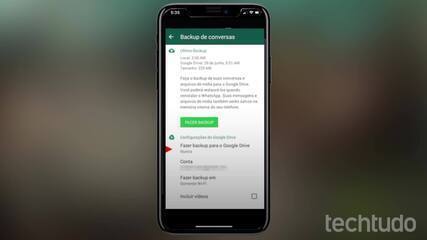
Reproduzir vídeoReproduzir–:–/–:–Silenciar somMinimizar vídeoTela cheia
WhatsApp não envia fotos e vídeos? Entenda os motivos e saiba resolver








